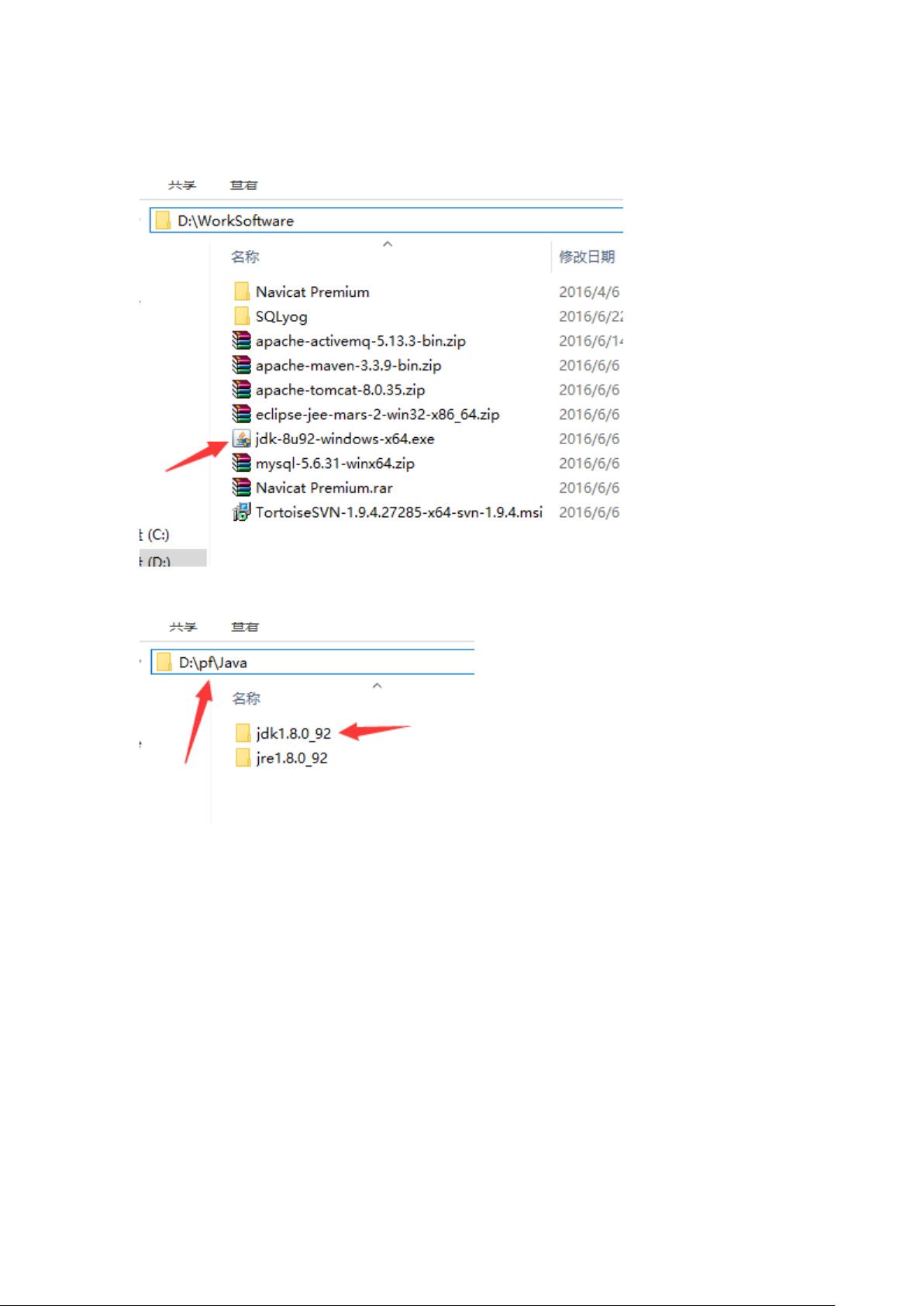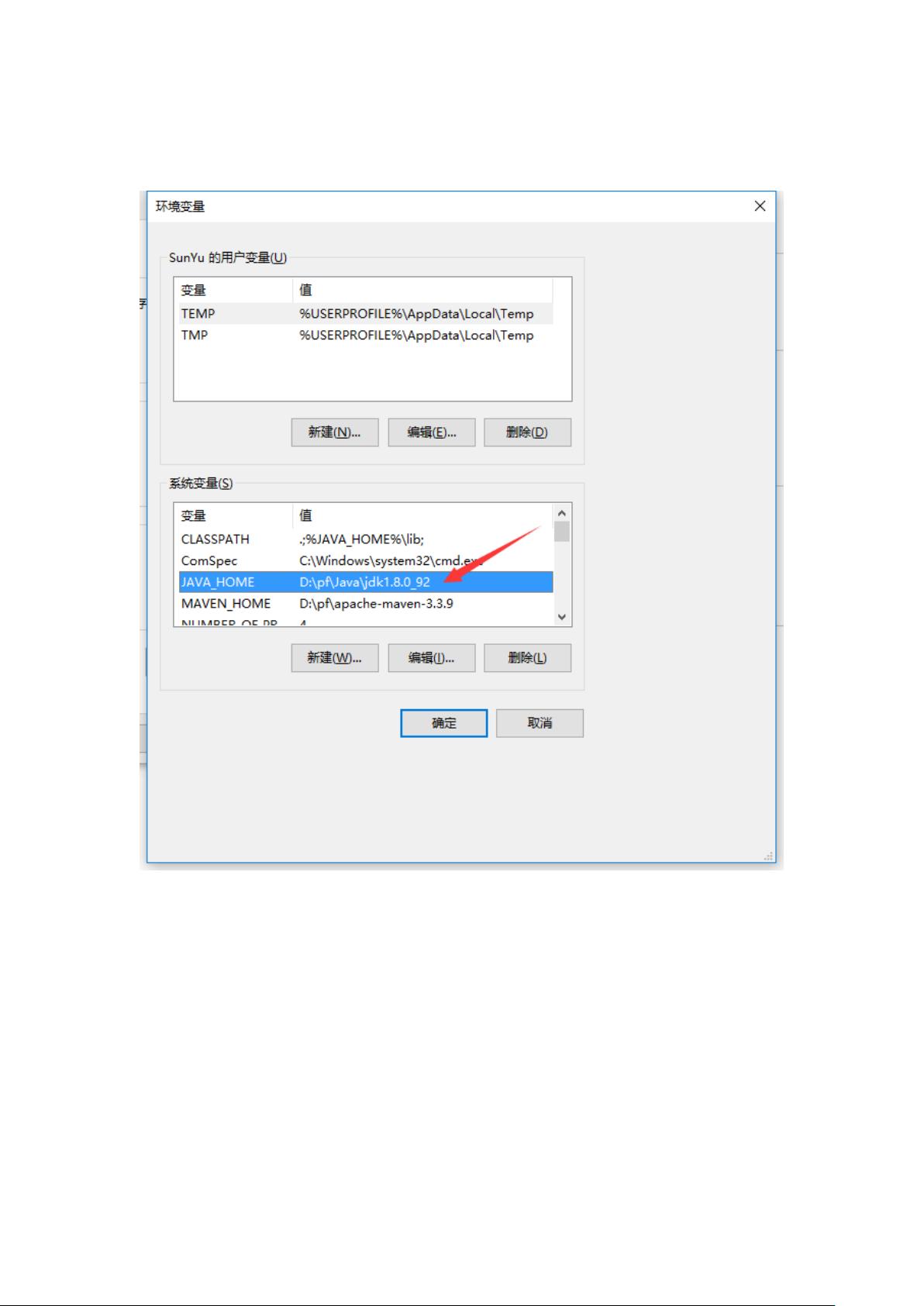Win10下搭建Hadoop与Hbase单机环境指南
需积分: 33 65 浏览量
更新于2024-07-20
1
收藏 2.17MB PDF 举报
"Windows环境下搭建Hadoop与Hbase的详细步骤"
在Windows 10系统中部署Hadoop和Hbase是一项重要的任务,对于大数据开发人员来说,这样的本地测试环境是进行开发和调试的基础。本文将详细介绍如何一步步配置这个环境。
1. 前言
在开始大数据开发工作时,建立一个本地的Hadoop和Hbase环境是必要的。这个过程旨在帮助你在Win10上快速搭建一套用于测试和调试的系统。过程中遇到任何问题,可以通过邮件89333367@QQ.com与作者交流,或访问作者的分享链接获取更多资源。
2. 准备工作
首先,你需要下载以下组件:
- Hadoop:可以从清华大学镜像站点(https://mirrors.tuna.tsinghua.edu.cn/apache/hadoop/common/)下载最新版本的Hadoop。
- hadoop-common:这是Hadoop的公共库,包含Hadoop所需的一些基础工具。
- Hbase:Hbase的下载地址可以在Apache官方网站(https://hbase.apache.org/download.html)找到。
3. 环境配置
- 解压:将下载的Hadoop、hadoop-common和Hbase的压缩包分别解压到合适的目录。
- 覆盖文件:根据具体版本,可能需要将hadoop-common中的某些文件覆盖到Hadoop主目录下。
- 安装JDK:安装Java Development Kit (JDK),确保版本兼容Hadoop和Hbase的要求。
- 配置JAVA环境变量:将JDK的bin目录添加到系统PATH环境变量中。
- 测试JDK安装:通过运行`java -version`命令检查JDK是否安装成功。
4. 配置Hadoop
- 修改hadoop-env.cmd文件,设置HADOOP_HOME和JAVA_HOME变量。
- 编辑core-site.xml,配置Hadoop的默认存储位置和其他核心属性。
- 修改hdfs-site.xml,配置HDFS的副本数量和其他HDFS相关参数。
- 创建mapred-site.xml,配置MapReduce的相关设置。
- 编辑yarn-site.xml,配置YARN以支持Hadoop的资源管理。
5. 启动Hadoop
- 以管理员权限打开CMD。
- 切换到Hadoop的sbin目录。
- 运行hadoop-env.cmd初始化环境。
- 使用`hdfs namenode -format`命令格式化HDFS。
- 启动HDFS,执行`start-dfs.cmd`。
- 若遇到异常,根据错误日志解决后重新启动。
- 当完成测试后,使用`stop-dfs.cmd`停止Hadoop服务。
6. 配置Hbase
- 编辑hbase-site.xml,设置Hbase的Zookeeper地址和HDFS根目录等关键参数。
- 更新hbase-env.cmd,配置Hbase的JAVA_HOME和HBASE_MASTER内存设置。
7. 启动Hbase
- 在Hbase的sbin目录下运行`start-hbase.sh`启动Hbase服务。
8. 使用HbaseShell
- 通过`hbase shell`命令进入Hbase的命令行工具。
- 在Shell中,你可以进行创建表、扫描表、获取数据、删除表等操作。
- `create '表名', '列族'` 创建表。
- `scan '表名'` 扫描表中的数据。
- `get '表名', '行键'` 获取指定行的数据。
- `disable '表名'` 和 `drop '表名'` 分别禁用和删除表。
- 退出Shell使用`exit`或`quit`命令。
9. Java API与Hbase
- 通过Java编程接口,你可以更灵活地操作Hbase,例如创建表、插入数据、查询数据等。需要导入Hbase的Java库,并正确配置Hbase的连接参数。
总结,这个指南提供了一套详细的步骤来帮助你在Windows 10上安装并运行Hadoop和Hbase。遵循这些步骤,你将拥有一个功能完备的本地大数据开发环境。在实践过程中,记得根据实际情况调整配置,以满足特定项目的需求。
2021-05-01 上传
点击了解资源详情
点击了解资源详情
点击了解资源详情
点击了解资源详情
点击了解资源详情
550 浏览量
u011138877
- 粉丝: 3
- 资源: 1
最新资源
- 高清艺术文字图标资源,PNG和ICO格式免费下载
- mui框架HTML5应用界面组件使用示例教程
- Vue.js开发利器:chrome-vue-devtools插件解析
- 掌握ElectronBrowserJS:打造跨平台电子应用
- 前端导师教程:构建与部署社交证明页面
- Java多线程与线程安全在断点续传中的实现
- 免Root一键卸载安卓预装应用教程
- 易语言实现高级表格滚动条完美控制技巧
- 超声波测距尺的源码实现
- 数据可视化与交互:构建易用的数据界面
- 实现Discourse外聘回复自动标记的简易插件
- 链表的头插法与尾插法实现及长度计算
- Playwright与Typescript及Mocha集成:自动化UI测试实践指南
- 128x128像素线性工具图标下载集合
- 易语言安装包程序增强版:智能导入与重复库过滤
- 利用AJAX与Spotify API在Google地图中探索世界音乐排行榜